Power BI 無料版 と Power BI Proの違いとは?

Power BIのライセンスには無料版とPro(有料版)がありますが、どちらを使えばよいのでしょうか?
無料版でどこまでできるのか? 有料版を使うメリットは?自分にはどちらがおすすめ?とお悩みのかたへ、今回はPower BI 無料版とProの使いわけをお伝えします。
ひとことでいえば共有方法の違い
「Power BI Proはレポート作成者用で、無料版が閲覧者用ですか?」とよく聞かれますがそうではありません。
レポートを作成するのに無料版と有料版でおおきな違いはなく、ひとことで言えば「Power BI Proのほうが他の人と共有しやすい」という違いがあります。
Power BI無料版とPower BI Proの違い
自分のPCでレポートを作成し、PC上で閲覧できるのは無料版/Proとも同じです。
自分専用のクラウド環境にアップロードし、Webブラウザやスマートフォンから閲覧できるもの同じです。
違うのは「クラウド上で他の人と共有できるか否か」です。
おもに個人利用、自分で作成したレポートを自分ひとりで閲覧することを想定した無料版に対して
Power BI Proであれば誰かが作成したレポートを、他の誰でも・いつでも閲覧することがかんたんです。
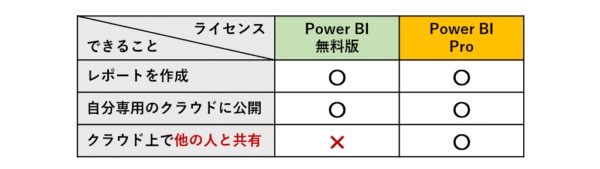
Power BI Proでレポートを共有するには
Proユーザがクラウド上に発行したレポートは、他のProユーザと共有することができます。
まずはProユーザのよくある利用手順を見ていきましょう。
Power BIの動作環境
“Power BI ○○”という用語がいろいろあって混乱しがちなので、ここで整理しておきます。
“Power BI Desktop”
おもにレポートを「作成」するときに用いる、PCにインストールして使うソフトです。
自分ひとりでレポートを閲覧するときにもよく使われます。
公式サイトから無料でダウンロードできます。
インストール方法はこちらから
“Power BI サービス”
作成したレポートの「置き場」であるクラウドサービスです。この中に無料版とProの違いがあります。
Webブラウザから利用します。PCへのインストールは必要ありません。
“Power BI モバイル”
クラウド上のレポートを「閲覧」するスマートフォンアプリです。レポートを作成することはできませんが、スマートフォンらしい見栄えや操作性が特徴です。
ストアから無料でダウンロードできます。
その他「大勢で」閲覧する際にコストメリットのある”Power BI Premium”、他システムへの「組み込み」に強い”Power BI Embedded”などがありますが今回は割愛します。
Power BI Proでよくある利用手順
(1) まずは分析元のデータを準備します。
csvファイル、Excelファイル、データベースなどさまざまな形でOKです。
置き場もPC内、社内システム上、クラウドサービス上などさまざまでOKですが、他の人と共有するためにクラウドサービス上に置くのが一般的です。
(2) お手元のPCにインストールした”Power BI Desktop”を用いて分析元データを読み込み、見やすい分析レポートを「作成」します。
(3) お手元のPCで作成したレポートをクラウド上の”Power BI サービス”へ「発行」します。
これで手元PCに限らず、他のPCのWebブラウザやスマートフォンの”Power BI モバイル”からも閲覧できるようになります。ただし閲覧できるのは、まだ自分ひとりだけに限定されています。
(4) ここまでは無料版/Proとも変わらず、ここからがProらしい手順です。
クラウド上の”Power BI サービス”にあるレポートを、他のProユーザへ向けて「共有」します。これで自分だけでなく、他の人も同じレポートを閲覧できるようになります。
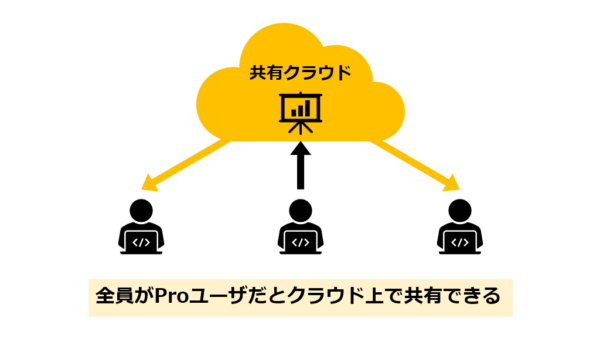
Power BI Proで共有するときの注意事項
自分ひとりで利用するのであれば(1)~(3)の手順でOKです。ここまでは無料版でも変わりません。
さらに1台のPCでしか利用しないのであれば(1)~(2)まででもOKです。
(4)の「共有」のためにPower BI Proライセンスが必要となりますが、レポート作成者だけではなく、共有相手も全員Proライセンスが必要な点にご注意ください。
冒頭に述べた通りPro=作成できる…ではなく「Pro=たがいに共有できる」と考えるとよいでしょう。
Power BI(無料版)では共有できないのか?
無料版でも他の人が作成したレポートを閲覧する方法はあります。
レポートを作成した際にできる定義ファイル(.pbixファイル)を他の人へ配布すれば、そのファイルをそれぞれの手元PCで開くことができます。
Power BI無料版でよくある利用手順
(1) まずは分析元データを準備します。
Proの場合と同様にさまざまな形や置き場でOKです。
(2) PC上の”Power BI Desktop”でレポートを作成します。
ここはProの場合とまったく同じです。この時点でレポート定義ファイル(.pbixファイル)ができあがります。
(2)’ここが無料版ならではの手順です。
共有したい人へレポート定義ファイルを配布します。
Office文書のようにメール、チャット、ファイルサーバなどでファイルを送信すればOKです。
(1)の分析元データを手元PCに置いた場合は一緒に配布してあげましょう。
クラウド上に置いた場合はアドレス・ID・パスワードなど接続情報を教えてあげる必要があります。
定義ファイルを受け取った人が、それぞれ手元PC上の”Power BI Desktop”で開くことで作成した人と同様にレポートを閲覧することができます。それぞれの手元で編集することも可能です。
(3) 必要であればそれぞれがクラウド”Power BI サービス”へ発行できます。
クラウド上での共有はできませんが、それぞれWebブラウザやスマートフォンから閲覧できるようになります。
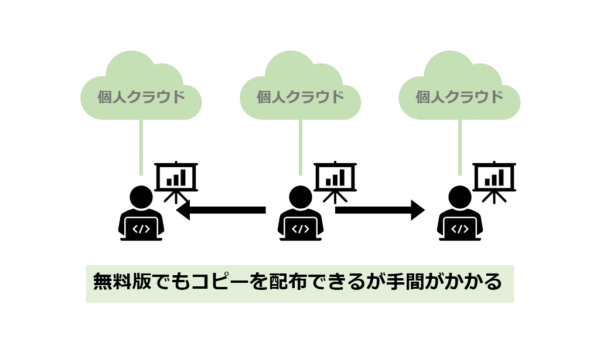
Power BI無料版で共有するときの注意事項
レポート定義ファイルの複製を配布するため、繰り返し修正する場合は要注意です。
いちど配布するだけなら大した手間ではないですが、修正のたびに再配布するのは骨が折れます。
またうっかり配布漏れがあると、最新ではないレポートを見た人が判断ミスをおこすかもしれません。
「無料版=基本ひとりで利用」であり、ひとり×たくさんも不可能ではないと考えるのがよさそうですね。
無料版かProか?業務シーン別の使いわけ

無料版でも大丈夫なのか?有料のProが必要なのか?その決め手は共有人数と変更頻度です。
人気の利用シーンとあわせて使いわけを考えてみましょう。
毎月末の経営見える化
重要なレポートではありますが、見せ方は変わりにくく、共有相手も経営層、拠点、会議体など少なめです。仮に毎月末に見たいのであれば、次の月末までに忘れずに配布すれば問題なく、無料版でも運用できそうです。とはいえこれでは印刷物を配布するのとそう変わりませんね。
BIツールらしい「クイックな意思決定」には少々物足りないでしょう。例えば毎週/毎日見たくなったり、状況に応じて数字の見かたを工夫するようになったら、Power BI Proへの切り替えがおすすめです。
毎日の店舗売上、生産進捗など
各地の店舗、外勤の営業員、生産ラインなど共有相手が多いのが特徴です。そのぶんPC操作に不慣れなかたも多く、ファイル配布は負担になるかもしれません。またスマートフォン/タブレットを利用したい声も多く、PCに限らない共有方法が適します。
面倒な手間をかけず「いつでも・どこでも・だれでも」使えるようになるPower BI Proをおすすめします。
都度の市場動向予測など
高度な分析シーンにおいては、現場やデータに詳しい人が都度の分析観点を加えることは多々あり、そのため分析元データやデータの見かたも都度変わります。
共有する人数は限られているかもしれませんが、クイックな情報共有を求められることが多いためPower BI Proをおすすめします。
おわりに
いかがだったでしょうか?
無料版でもProでも作成できるレポートに違いはありませんが、「Pro=たがいに共有できる」のがポイントです。
BIツールを使いたいと思ったとき、まずは無料版で始めてみて、大勢が毎日使うようになったらProへ切り替えてはいかがでしょうか。
とはいえ、もっと詳しいことを聞いてみたい方もいらっしゃるかと思います。
弊社ではそういったご相談に対しても対応が可能ですので、是非お気軽にお問い合わせください。
<Power BIハンズオンセミナー>
弊社ではPower BIをはじめとするさまざまな無料オンラインセミナーを実施しています!
>>セミナー一覧はこちら
<Power BIの導入支援>
弊社ではPower BIの導入支援を行っています。ぜひお気軽にお問い合わせください。
>>Power BIの導入支援の詳細はこちら
<PowerBIの入門書を発売中!>
弊社ではPower BIの導入から基本的な使い方・活用方法の基礎などをわかりやすく解説した書籍も販売しています。
>>目次も公開中!書籍の詳細はこちら


